Snap растерни карта
Извършване на растерни счупване на картата удобно в случаите, когато са известни само на приблизителните координати на растера и е необходимо да бъдат изяснени на земята, например, извършване на аглутинация със съседните сегменти на картата. Освен това, свързването на картата дава възможност за подрязване на ръбовете на растера, ако е необходимо.
За да се обадите на диалога моментна растер на географските координати на командата от менюто на изображението | Snap.
В тази версия чрез растер счупване диалоговия също така има способността да изнася обекти в описания растерни формати MapInfo на (* .tab), OziExplorer (* .map) и Световната File Esri (* .bpw, * .bmpw, * .tfw, * .tifw * .jgw, * .jpgw, * .gfw, gifw, * .pgw, * .pngw), подробности за износ може да се намери в раздел "Export дръжки растерни обекти в MapInfo формати, OziExplorer, Световната File ESRI».
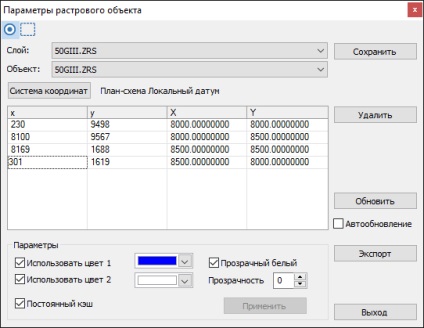
За избиране на необходимия растерни обект в диалог слой изберете растерни слой, в които активният обекта и предмета на полето, за да изберете желания обект (необходимо, ако слой от повече обекти). Желаният обект също може да бъде избран чрез натискане на клавиша Ctrl и го задръжте, като щракнете с левия бутон на мишката върху желаната растера на картата.
Задължително екран може да бъде избран и преди откриването на диалога. За да направите това, подготви растерен слой може да се редактира (вж. Глава 8, влизането и редактирането на слоя обекти) знак в режим на редактиране на обекти (бутон) и желаната растерни картата.
В настройките на групата, параметрите са установени дисплей параметри на растерни:
За да зададете цвят на линиите на растерни (само за монохромен растер) проверка на използването на линии и цветове, изберете желания цвят в полето отдясно на отметката.
За да зададете цвета на фона (само черно-бяло растер), поставете отметка в квадратчето, за да използвате цвета на фона и да изберете цвета на фона на правото на отметката.
За белият цвят е прозрачен (само за монохромни изображения), изберете Прозрачен White. Проверете опаковката е достъпна само ако областта е настроен на 0 прозрачност.
В Прозрачността е настроен на прозрачността на растера.
Тиктакащ устойчиви кеш включва растер за използване постоянен временен файл кеш, което ускорява зареждането на растерни, но увеличава окупираната дисково пространство.
За да приложите променени настройки, щракнете върху Приложи.
Dialog задължителен параметри, използвани за решаване на две основни задачи: задача растерни точки за закрепване (виж "Target задължителен растерни точки."), И принуждавайки растерни реколта граници ( "Градинарски растерни граници" рамки, полета см.). Превключването между задачите се извършва с помощта на бутоните в горния ляв ъгъл на прозореца: - набор от координати - изрязване модел.
След установяване на необходимия растера счупване опции, щракнете върху Запиши, за да запазите промените във файл-ЕВРОВОК. Ако преходът към следващата растерен слой в цялата област слой. или когато затворите прозореца, намери незапазени промени, има уведомление.
След приключване на диалог, щракнете върху Exit, за да затворите диалоговия прозорец.
Свързани статии
